Как да изтегляме файлове на локалния компютър?
За голяма част от файловете браузърът може да стори това за вас. Когато се налага видео- или аудио-клипове да се изтеглят на локалния компютър, добре е да имате инсталирано едно „AddOn“ или „Extension“ в браузъра си. Другия вариант е да се използва независимата програма „ClipGrab“.
Влезте в своя браузър където става въпрос за AddOns или Extensions. Там търсете да изтеглите и инсталирате „Download Helper“, следвайки инструкциите им. За повечето клипове това е достатъчно. Когато това не става използвайте ClipGrab. Последният също няма абсолютна 100% гаранция за всички клипове.
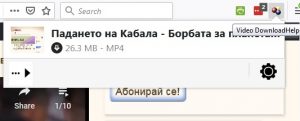 Изтеглянето става като кликнем на 3-те топки (иконата на Video Download Helper в браузъра – горе вдясно; в този пример използваме FireFox) и изберен файла от менюто. Някой път ако файла не се проиграва в момента той не се появява в списъка на Download Helper. Тогава натискаме бутона за проиграване – червената стрелка надясно. Преимуществено трябва да избираме файлове от типа „.mp4“.
Изтеглянето става като кликнем на 3-те топки (иконата на Video Download Helper в браузъра – горе вдясно; в този пример използваме FireFox) и изберен файла от менюто. Някой път ако файла не се проиграва в момента той не се появява в списъка на Download Helper. Тогава натискаме бутона за проиграване – червената стрелка надясно. Преимуществено трябва да избираме файлове от типа „.mp4“.
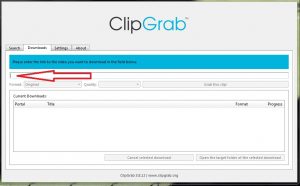 Клипграб е също така лесен за употреба. В текстовата кутия пействайте URL-а (линка) на видеото и натиснете бутона „Grab This Clip“, след което ще ви пита за името на файла на вашия локален компютър, под което да го запише.
Клипграб е също така лесен за употреба. В текстовата кутия пействайте URL-а (линка) на видеото и натиснете бутона „Grab This Clip“, след което ще ви пита за името на файла на вашия локален компютър, под което да го запише.
Приканваме всичи които разбират как да смъкнат файловете да го направят и да ги имат локално! Разпространявайте ги както можете. Авторката изрично казва че това е безплатно. Ние нямаме никакво намерение да монетизираме този филм или части от него. Той е за свободна употреба!
В някои случаи е необходимо да имаме текста на транскрипта (или субтитрите). Това става така:
 Под десния долен ъгъл на ютюб-видеото кликнете на трите точки, червената стрелка. Изберете „Open transcript“.
Под десния долен ъгъл на ютюб-видеото кликнете на трите точки, червената стрелка. Изберете „Open transcript“.
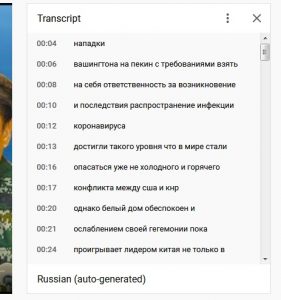 Отдясно на видео-екрана се появява транскрипта, който има 2 форми – с време или просто като файл без време (трите вертикални точки). Копирайте цялия транскрипт или частта която е необходима и го запазете в някой текстов файл по избор.
Отдясно на видео-екрана се появява транскрипта, който има 2 форми – с време или просто като файл без време (трите вертикални точки). Копирайте цялия транскрипт или частта която е необходима и го запазете в някой текстов файл по избор.
Полученият файл е удобен за транслационна работа. Не е удобен за използване с „VLC player“ или с друга проиграваща програма, когато трябва да покажем субтитрите заедно с проиграването.
За целта е необходимо да инсталираме „Google2SRT“, която програма дава възможност да се изтеглят субтитрите във вид удобен за логаритмуване (шегуваме се разбира се). Тези файлове имат разширение „.srt“, и вече стават за употреба от проиграващите програми.
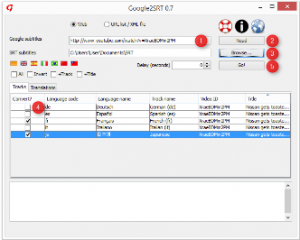 Въведете линка на ютюб-клипа (1). Кликнете бутона „Read“ (2). След това бутона „Browse“ за да определите името на файла където ще се запишат субтитрите (3). После – отляво изберете 1 или повече писти (Tracks) (4). Най-накрая кликнете бутона „Go!“ под „Browse“ за да получите субтитрите (5).
Въведете линка на ютюб-клипа (1). Кликнете бутона „Read“ (2). След това бутона „Browse“ за да определите името на файла където ще се запишат субтитрите (3). После – отляво изберете 1 или повече писти (Tracks) (4). Най-накрая кликнете бутона „Go!“ под „Browse“ за да получите субтитрите (5).